Смартфоны и другие устройства с поддержкой Wi-Fi имеют тонны встроенных функций, чтобы облегчить выполнение различных задач. На главном экране, особенно на мобильном телефоне, может быть недостаточно места, чтобы вставить все, но вы можете найти больше функций в заднем плане, в основном в настройках устройства.
Классический пример- Wi-Fi Direct , спрятан где-то в настройках. Это удобная функция, которая сидит на большинстве устройств сегодня (кроме устройств Apple, которые перезаделили его на AirDrop ), но знаете ли вы, как использовать Wi-Fi Direct ?
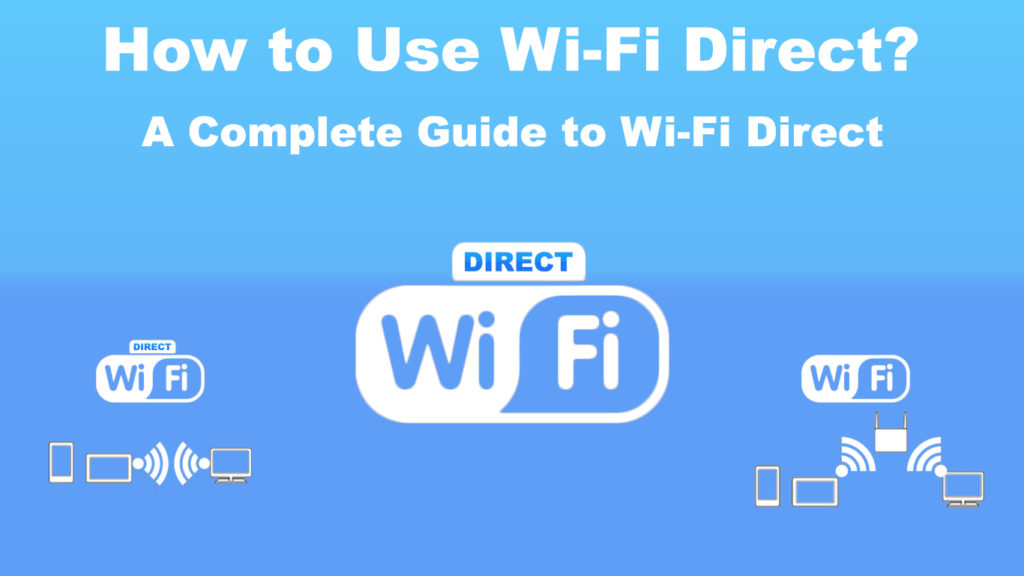
Что такое Wi-Fi Direct?
Wi-Fi Direct -это полезная функция, которая позволяет устройствам с поддержкой Wi-FI-FI-FI-FI-FI-FI-FI-FI-FI-FI-FIR. Кроме того, он может выполнять несколько задач, таких как совместное использование файлов, синхронизация, печать, отображение контента и многое другое. Все это можно сделать без необходимости подключения к Wi-Fi.
Что такое Wi-Fi Direct?
https://www.youtube.com/watch?v=vkgdsk2fnvg
Смартфоны и другие устройства Wi-Fi генерируют свои сети Wi-Fi при отсутствии фактического подключения к Интернету. Они могут подключаться к другим устройствам, которые поддерживают ту же функцию Wi-Fi Direct, обычно к одному устройству за раз. Вы можете делиться файлами, передавать контент и играть в игры на разных устройствах с этой настройкой. Соединение устройства один к одному распространен, но вы также можете подключить группу устройств одновременно.
Дополнительным преимуществом использования Wi-Fi Direct является то, что вы можете подключать устройства, куда бы вы ни ездили, что не так с классическим соединением Wi-Fi. Wi-Fi Direct Works, издавая сигнал на близлежащие устройства, сигнализируя о его готовом подключении.
С момента своего создания в 2010 году Wi-Fi Direct был очень поддержан множеством устройств, таких как смартфоны, ноутбуки , планшеты , телевизоры, принтеры и камеры . В этом отношении все устройства Android имеют встроенную функцию Wi-Fi Direct, начиная с Android 4.0. Тем не менее, устройства Apple имеют свою собственную версию Wi-Fi Direct в виде AirDrop, которая, по понятным причинам, работает только в экосистеме Apple.
Как использовать функцию AirDrop? (iPhone и iPad)
https://www.youtube.com/watch?v=cvldvmuiqqu
Некоторые могут задаться вопросом, зачем нам Wi-Fi Direct, когда у нас уже есть Bluetooth, который работает так же. Ответ-Wi-Fi Direct Transfers намного быстрее, чем Bluetooth, и также работает на больших расстояниях. Следовательно, это дает лучший выбор, особенно когда скорость стала важной важной мерой всего в текущей ИТ -среде.
Wi-Fi Direct против Bluetooth
Использование Wi-Fi Direct
Есть много способов, которыми вы можете воспользоваться прямыми ценными функциями Wi-Fi. Вот некоторые из них:
Обмен файлами
Несколько лет назад мы использовали файлы между устройствами, используя Bluetooth или проводное соединение. Bluetooth все еще может работать, но, как упоминалось ранее, для передачи требуется гораздо больше времени, особенно когда файл большой. С другой стороны, передача файлов через кабель быстрее, но громоздко. В конце концов, это выглядит примитивным. Wi-Fi Direct исправляет проблему с помощью его простой и молниеносной передачи файлов.
Беспроводная печать
Современные принтеры обычно имеют онлайн-средства, и они поддерживают Wi-Fi Direct . Вы можете настроить их для общения с другими устройствами и отправлять инструкции по печати по беспроводной связи с этих устройств.
Как печатать с устройства Android на принтер HP с помощью Wi-Fi Direct
Игровые и общие экраны
Вы также можете использовать Wi-Fi Direct для онлайн-игр через соседние устройства Wi-Fi. Таким образом, пользователи могут играть в многопользовательские онлайн -игры, не выходя в интернет. Wi-Fi Direct также может разрешить обмен беспроводным экраном между несколькими устройствами без интернета.
Обмен экранами/зеркалирование с использованием Wi-Fi Direct
Процедуры прямой настройки Wi-Fi
Следуйте этим шагам, чтобы настроить Wi-Fi Direct на вашем устройстве:
- Перейдите к параметрам настройки вашего устройства.
- Нажмите на соединения.
- Коснитесь переключения Wi-Fi.
- Нажмите Wi-Fi Direct. Если его нет, перейдите к настройкам сложения, и вы можете увидеть там Wi-Fi.
- Перед этим, пожалуйста, убедитесь, что другие устройства Wi-Fi имеют функцию Wi-Fi Direct и что эта функция включена.
- Ищите раздел доступных устройств и нажмите/нажмите на желаемое устройство.
- После подключения другое устройство появляется синим шрифтом. Это полезно, когда вы хотите отключиться, снова нажав на него.
Как отправлять файлы
- Нажмите и удерживайте файл, который хотите перенести.
- Найдите значок «Поделиться» в правом вершине и нажмите на него.
- Появится список вариантов. Найдите и нажмите Wi-Fi Direct.
- Ищите доступные устройства и нажмите на устройство получателя.
- Нажмите «Поделиться».
- Нажмите «Полученный файл», появляющийся на приемном устройстве.
- На имя файла, чтобы получить к нему доступ.
- Вы также найдете уведомление о том, что файл был успешно передан на приемное устройство.
- Отключите Wi-Fi Direct, когда все сделано, чтобы сохранить питание.
Как передавать файлы с помощью Wi-Fi Direct
Часто задаваемые вопросы
В: Как Wi-Fi Alliance сертифицирует продукт Wi-Fi Direct?
О: Альянс Wi-Fi , будучи руководящим органом, проводят конкретные тесты на продукты, чтобы пользователи получали наилучший опыт работы с сертифицированными продуктами.
В: Как Miracast связывает Wi-Fi Direct?
A: Miracast использует технологию Wi-Fi Direct, чтобы разрешить разделение экрана между исходным устройством и отображающими устройствами без необходимости подключения их к Интернету.
В: Как работает программа сертификации Wi-Fi Direct?
A: Он работает в рамках традиционной инфраструктурной сети, сертифицированной Wi-Fi. Устройство подключается к другим устройствам без требования для специального оборудования, в отличие от традиционных устройств Wi-Fi AP.
В: Как далеко может пройти прямое соединение Wi-Fi?
A: Устройства, использующие Wi-Fi Direct, могут подключаться к близлежащим устройствам и устройствам, расположенным дальше, до 600 футов.
В: Wi-Fi Direct Travels с какой скоростью?
A: Как быстро Wi-Fi Direct Travels во многом зависит от устройств Wi-Fi Direct. Как правило, он может поддерживать скорость до 250 Мбит / с.
В: Wi-Fi прямая работа на полосах 2,4 ГГц и 5 ГГц ?
A: Да, но не все прямые устройства Wi-Fi поддерживают обе группы.
Заключение
Вы можете не быть знакомы с Wi-Fi Direct, хотя это общая встроенная функция в большинстве устройств. Если бы вы прочитали все здесь, вы бы уже знали, как использовать Wi-Fi Direct.
Таким образом, в следующий раз, когда вы захотите перенести файл с одного устройства на другое, легко и быстро, используйте Wi-Fi Direct. В конце концов, вам не нужно подключать свои устройства к Интернету для выполнения перевода, что делает его хотя бы отличным вариантом резервного копирования, если у вас нет доступа к Wi-Fi.
